Всем привет. Сегодня мы посмотрим, как можно на Айфоне поменять обои и тему. Мы рассмотрим как стандартные методы через настройки iOS, так и стороннее программное обеспечение. Я все же советую использовать первый вариант. Хотя приложения имеют и большую возможность, но, как правило, за дополнительную плату. В случае возникновения вопросов, или вы найдете какой-то свой хитрый способ – пишите в комментариях.
Способ 1: Стандартные методы
Итак, давайте же посмотрим, как с помощью стандартных средств можно установить обои на Айфоне:
- Перейдите в «Настройки» iPhone.
- Далее пролистайте чуть вниз и найдите раздел «Настройки».
- В самом верху нажмите по кнопке выбора новых обоев.
- Вы можете уже выбрать альбом с готовыми вариантами, как «Динамическими», так и с обычными «Снимками». Также вы можете зайти в свои фото и выбрать изображение оттуда.
- Чтобы на Айфоне поменять заставку, просто выберите понравившиеся изображение. Далее телефон покажет, как именно будет смотреть данная картинка на экране. Вы можете нажать «Отменить» и выбрать что-то другое, или можно сразу «Установить» эти обои.
- Далее вам нужно будет выбрать, куда именно вы хотите поставить эту фотографию – на экран блокировки, на главной странице (Домой) или сразу на оба экрана.
- Подождите, пока процедура установки закончится. После этого проверьте, чтобы картинка была правильно установлена.
Способ 2: Сторонние программы
Поменять заставку на Айфоне можно с помощью стороннего софта. Если честно, не знаю зачем вообще нужны сторонние приложения, если все можно сделать встроенным методом, но я все же решил рассказать про несколько программ. Писать какие-то инструкции я не буду, так как все делается очень просто. Сначала заходим в AppStore. Далее устанавливаем и запускаем приложение.
В программе вам нужно просто выбрать категорию, а в ней уже какое-то изображение. Можно устанавливать слайд-шоу, чтобы картинки менялись при определенных условиях. Есть приложения с платным контентом, поэтому будьте внимательны. А теперь я приведу список приложений:
- Обои на айфон и Живые темы.
- Обои на айфон – Живые темы 3D.
- Everpix.
Еще один классный плюс этих программ, что вы можете устанавливать не просто статичные картинки или видео, а 3D обои с классными эффектами. Напишите в комментариях, какая из этих программ вам понравилась больше всего. Если что-то было непонятно, пишите свои вопросы там же. Ждем вас снова в гости на огонек на нашем ламповом портале WiFiGiD.RU.


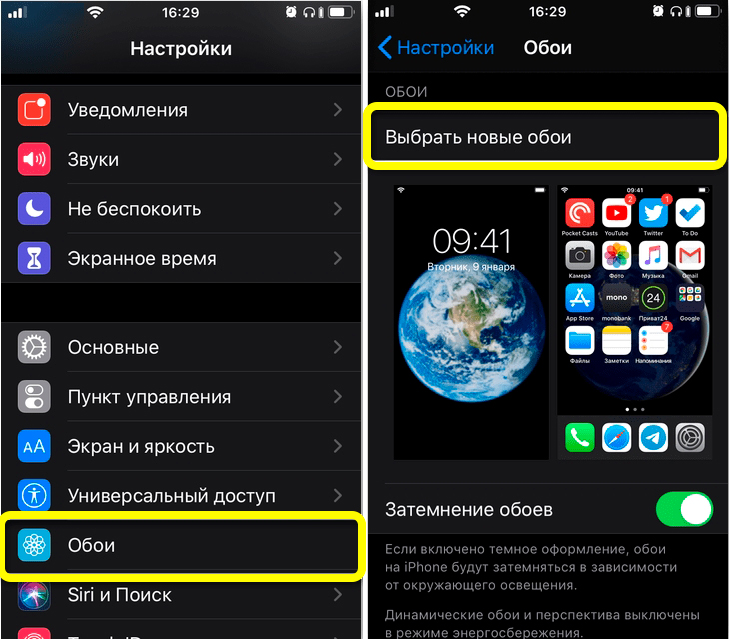
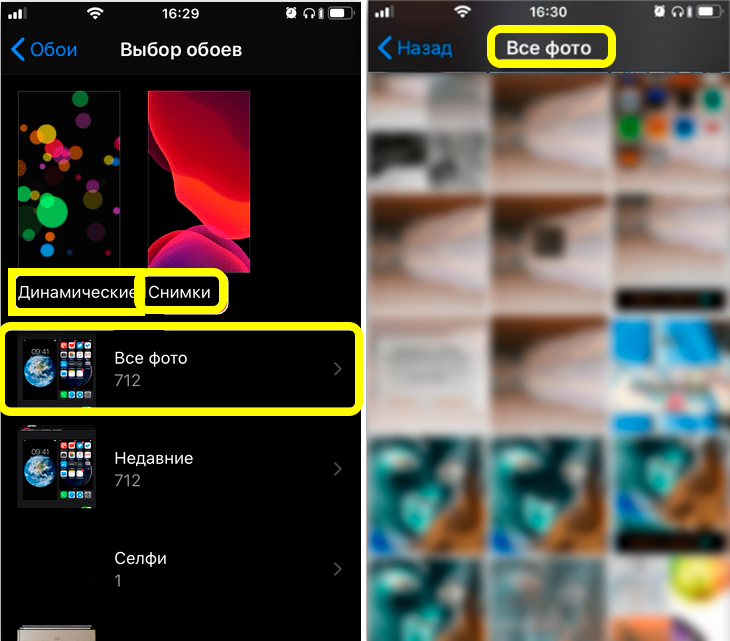
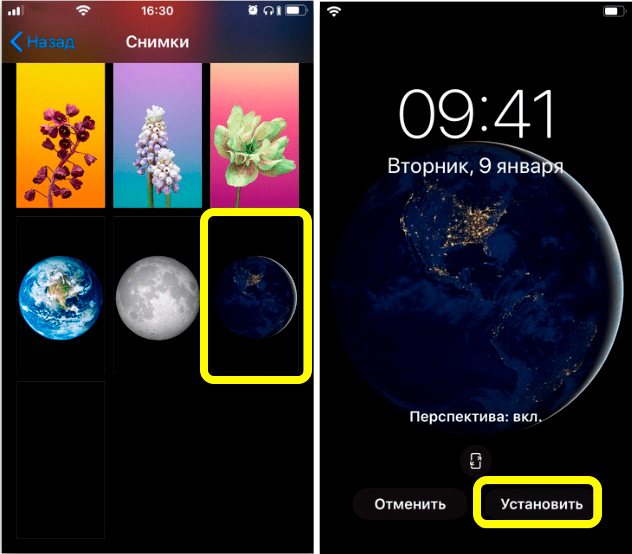
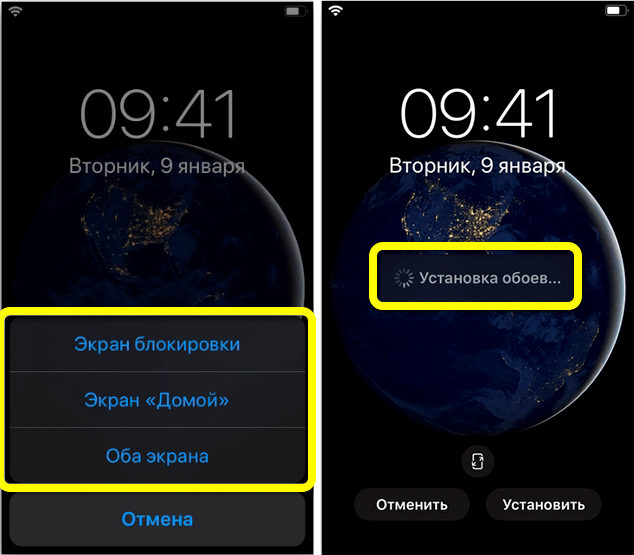
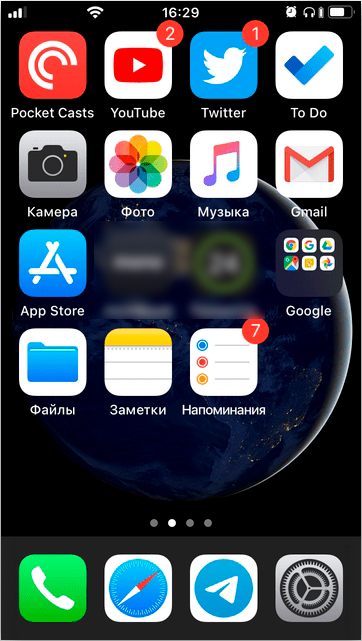
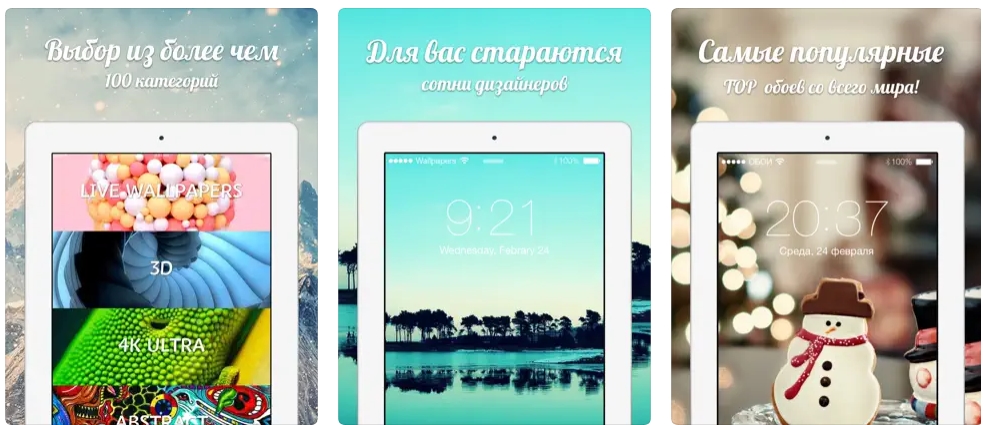





Класс. Обои поменялись, все работает
у меня последний айфон и на него еще не придумали обоев
Как купил себе телефон, так обои стандартные и стоят до сих пор. Вообще не понимаю этой функции, зачем их менять, если и так все отлично видно.